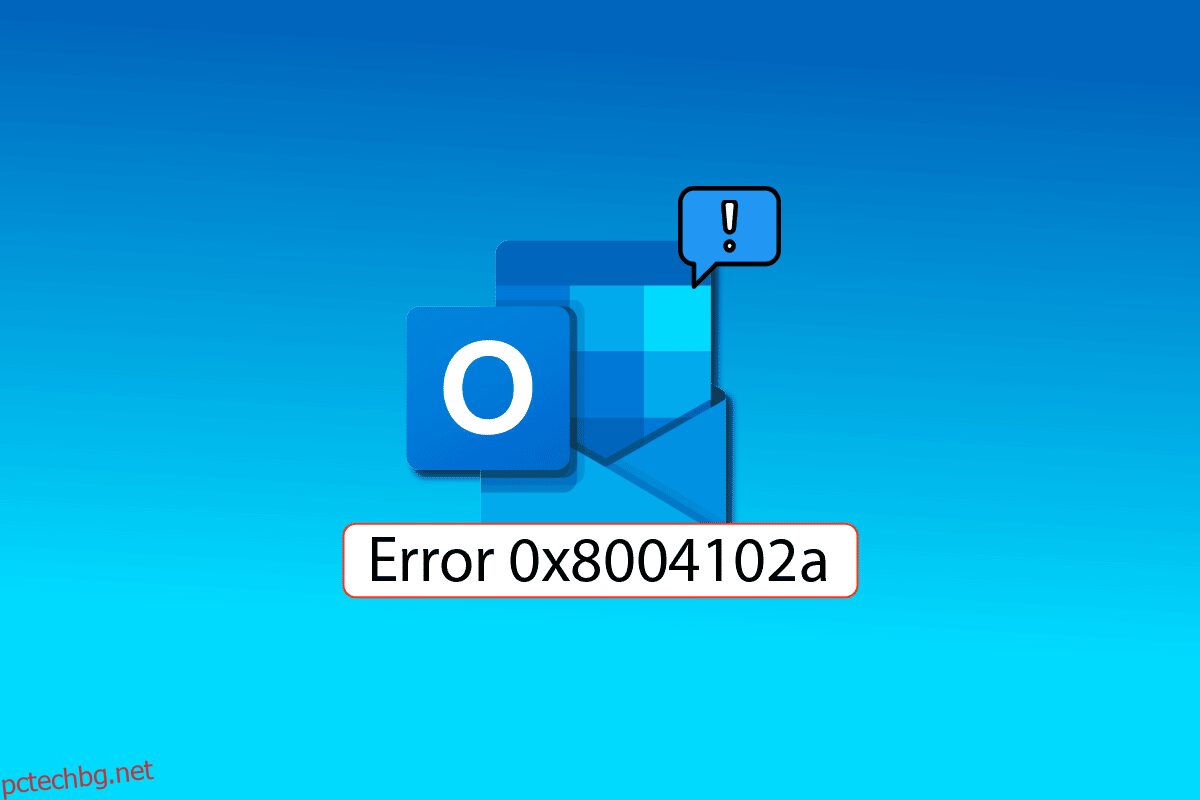Грешка в Outlook 0x8004102a е често срещана грешка, която се среща от потребителите, докато изпращат и получават имейли през Outlook. Повечето потребители могат лесно да разрешат този проблем, като променят идентификационните си данни. Ако се чудите как да поправите тази грешка, вие сте в правилната статия, тук ще знаете за стъпките за отстраняване на неизправности, които трябва да бъдат предприети, за да разрешите коригирането на грешката при изпращане и получаване на Outlook.
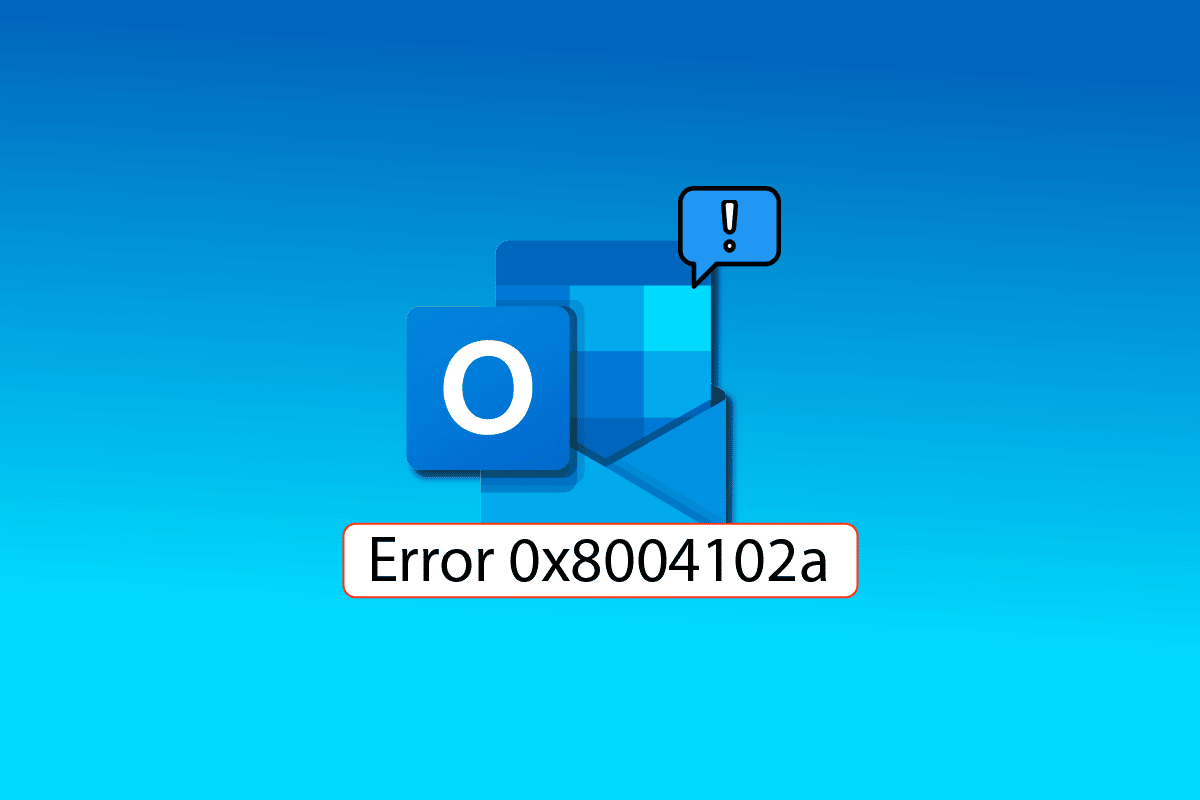
Съдържание
Как да коригирате грешка на Outlook 0x8004102a в Windows 10
Някои от причините за Outlook грешка 0x8004102a са споменати по-долу.
- Тази грешка може да възникне поради промени в идентификационните данни на акаунта
- Неправилни настройки за изпращане/получаване в Outlook
- Различни добавки за Outlook
- Деактивиран кеширан режим на обмен
- Грешката в Outlook може да бъде причинена и от проверката за проверка на сертификата
- Повредените .pst и .ost файлове са една от основните причини за тази грешка в Outlook
- Повредена програма Outlook или остаряла програма Outlook
Много честа причина за грешката на Outlook 0x8004102a са неправилните идентификационни данни на Outlook. Можете лесно да коригирате тази грешка, като проверите за настройки на акаунта, които може да са променени. В повечето случаи тази грешка може да бъде разрешена чрез коригиране на идентификационните данни.
Следното ръководство ще ви даде методи за разрешаване на грешката при изпращане и получаване на Outlook.
Метод 1: Използвайте настройките за изпращане/получаване
Грешката 0x8004102a пречи на настройките за изпращане и получаване на вашия акаунт в Outlook; това ще доведе до проблеми при изпращане и получаване на поща. Можете да опитате да разрешите проблема с неработещото изпращане на Outlook, като проверите настройките за изпращане/получаване.
1. Натиснете клавиша Windows, въведете Outlook, след което щракнете върху Отвори.
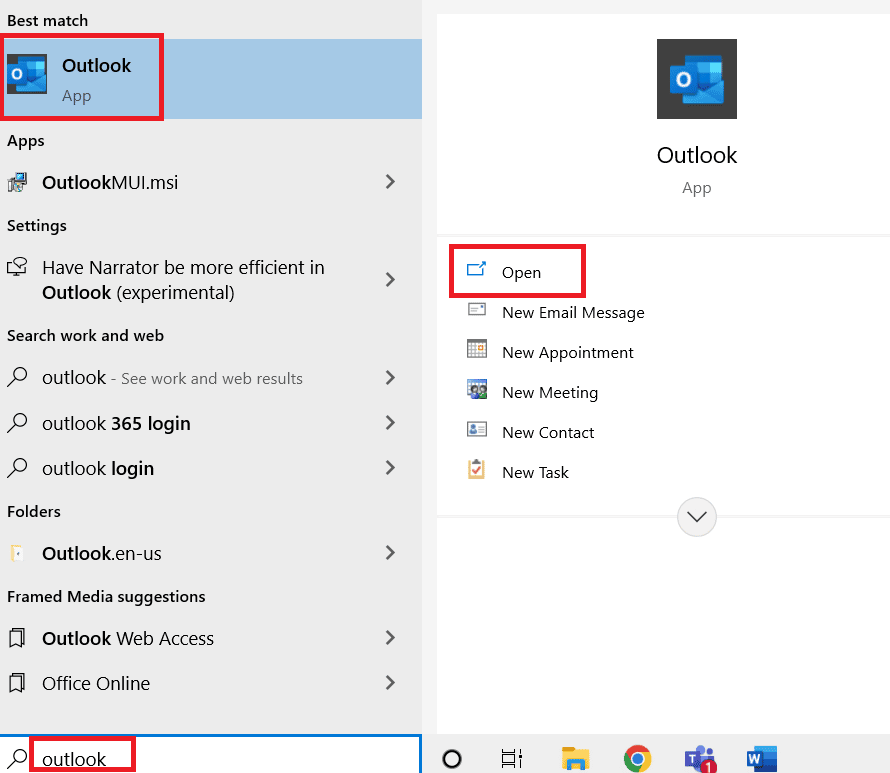
2. Намерете и щракнете върху падащия бутон Изпращане/Получаване.
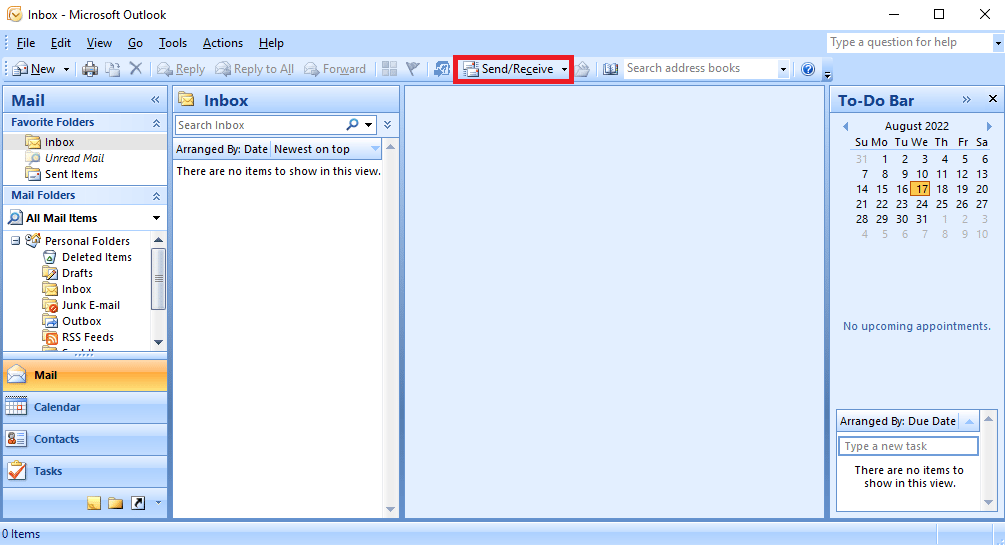
3. Щракнете върху Изпращане/Получаване на всички.
Забележка: Можете също да използвате клавиша F9, за да използвате опцията за изпращане/получаване.
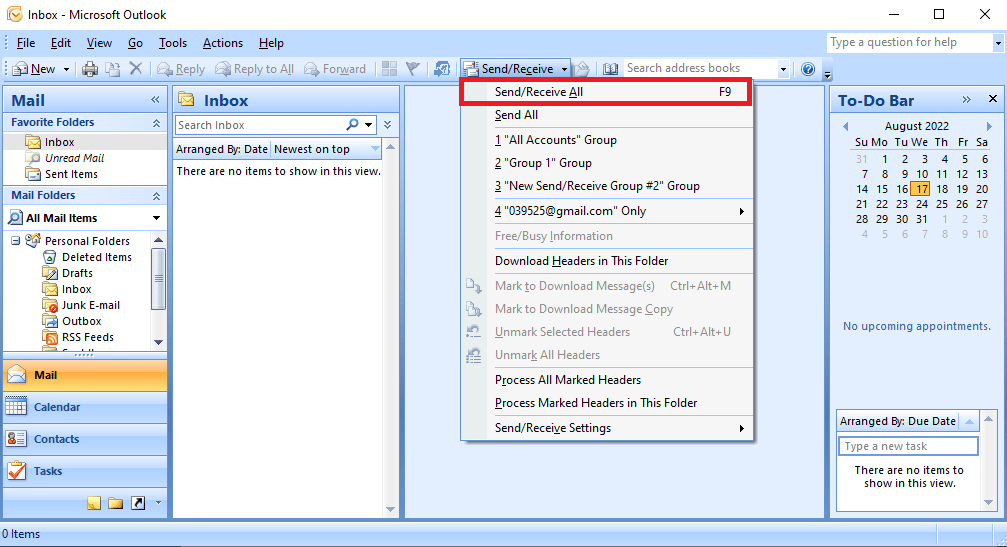
4. Изчакайте синхронизирането да завърши.
Този метод най-вероятно ще коригира грешката при изпращане и получаване на Outlook, ако не, преминете към следващия метод.
Метод 2: Ръчно синхронизиране на папки
За да разрешите грешка на Outlook 0x8004102a, опитайте ръчно да синхронизирате папката. Следвайте стъпките по-долу.
1. Отворете приложението Outlook, както е показано в Метод 1.
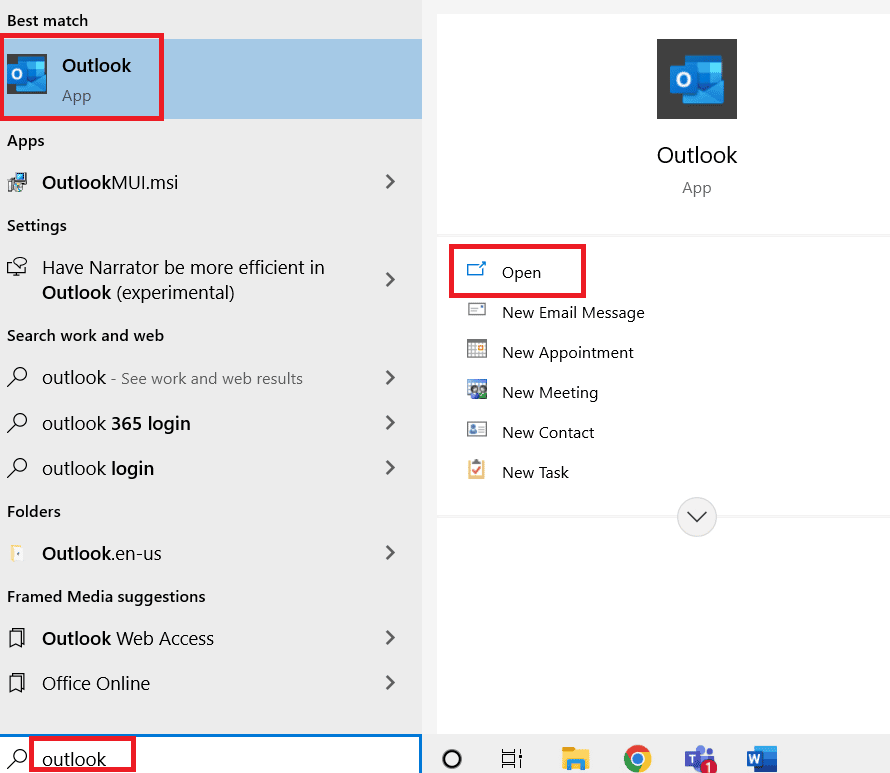
2. Намерете и щракнете върху падащия бутон Изпращане/Получаване.
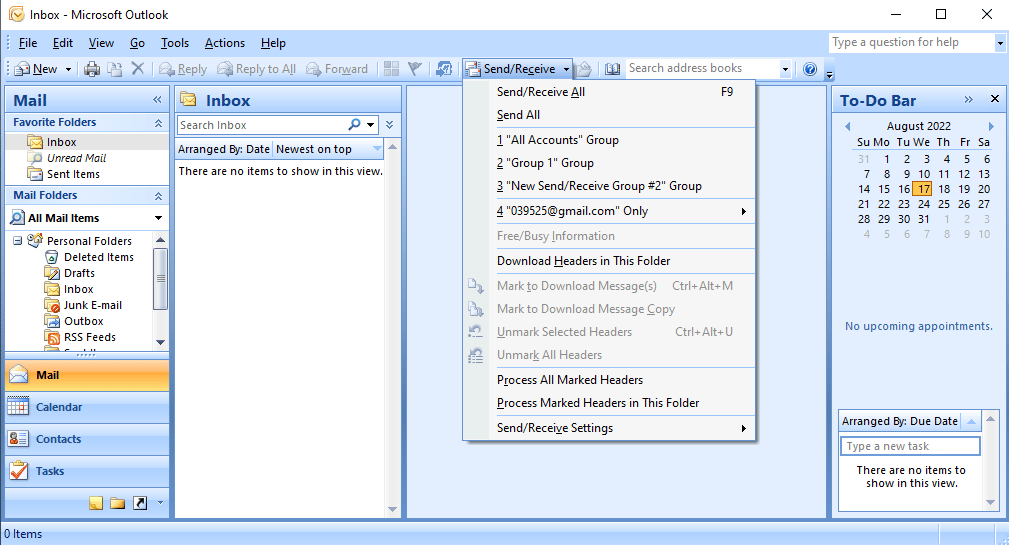
3. Отидете до Настройки за изпращане/получаване и щракнете върху Дефиниране на групи за изпращане/получаване….
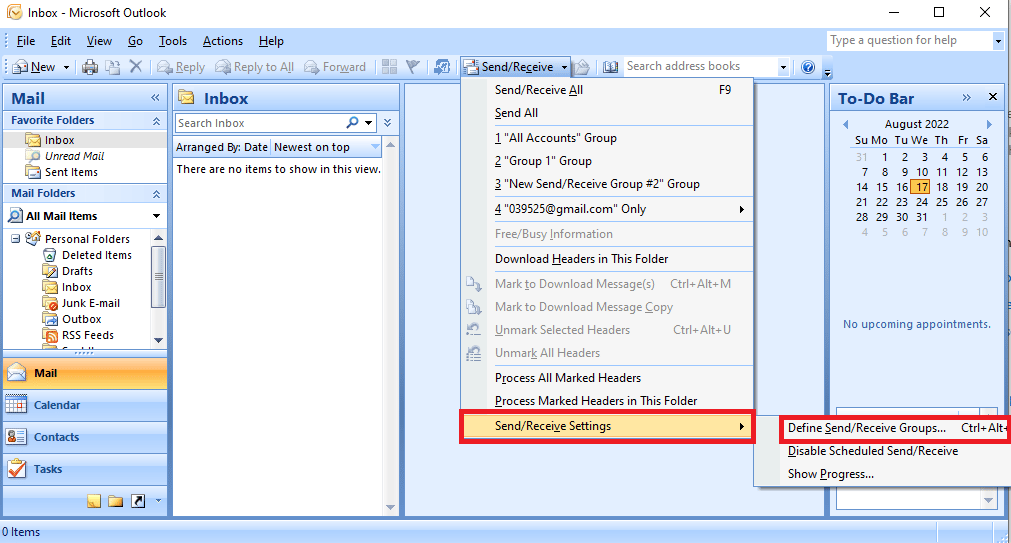
4. В диалоговия прозорец Група за изпращане/получаване щракнете върху бутона Нов.
Забележка: Можете също да натиснете клавишите Ctrl + Alt + S едновременно, за да отворите диалоговия прозорец Групи за изпращане/получаване.
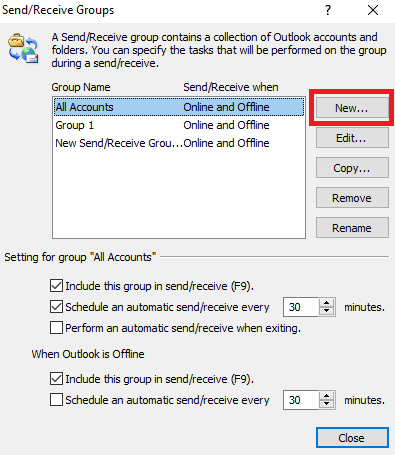
5. Въведете желаното име за новата група и щракнете върху OK.

6. Поставете отметка в квадратчето преди Включване на избраните акаунти в тази група.
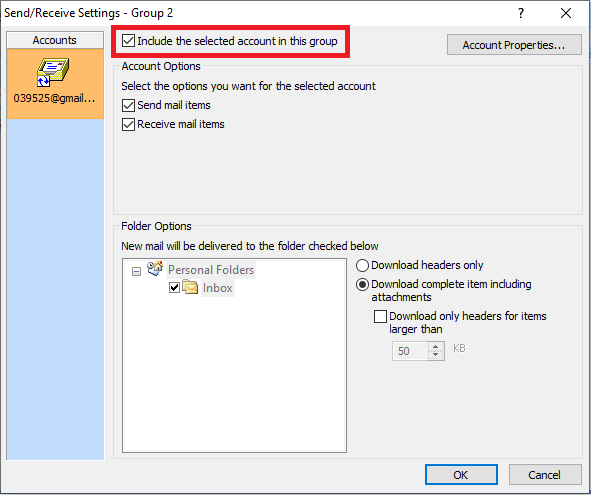
7. В Опции на акаунта се уверете, че сте поставили отметки в квадратчетата преди Изпращане на имейл елементи и Получаване на имейл елементи.
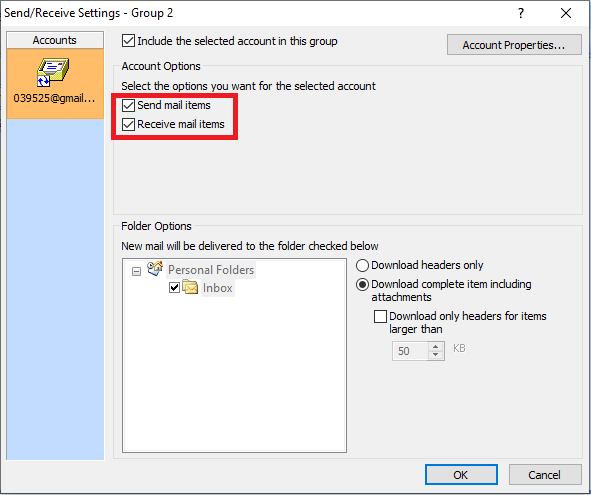
8. Под опцията за папка изберете папката, която искате да включите в опцията за изпращане/получаване.

9. Щракнете върху OK, за да потвърдите промените.
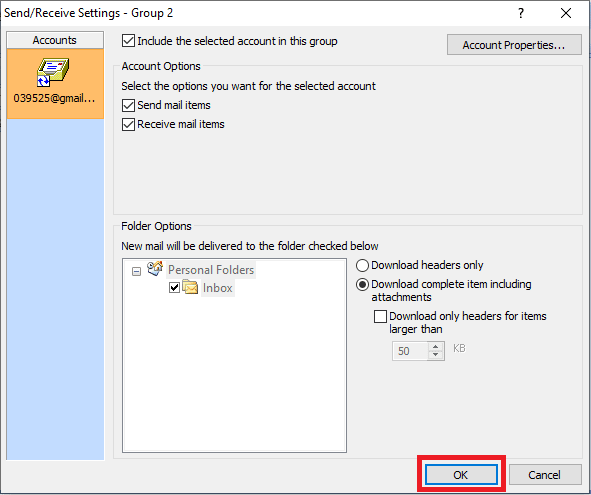
10. Щракнете върху Затваряне, за да излезете от диалоговия прозорец Групи за изпращане/получаване.
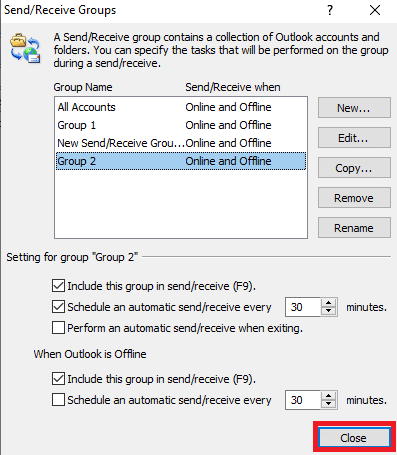
Метод 3: Стартирайте Microsoft Outlook без добавки
Често грешките при изпращане на Outlook не работят са причинени от добавките в Outlook; можете да избегнете тази грешка, като стартирате Microsoft Outlook в безопасен режим.
1. Натиснете клавишите Window + R едновременно, за да отворите диалоговия прозорец Изпълнение.
2. Въведете Outlook.exe /safe и натиснете клавиша Enter, за да стартирате Outlook в безопасен режим.
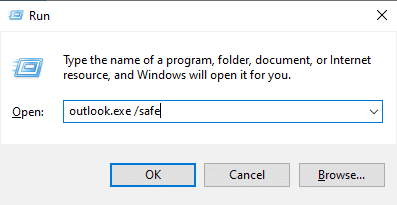
Метод 4: Разрешете Използване на кеширан режим на обмен
Можете да опитате да коригирате грешката при изпращане и получаване на Outlook, като използвате функцията за кеширан режим на обмен.
1. Стартирайте приложението Outlook.
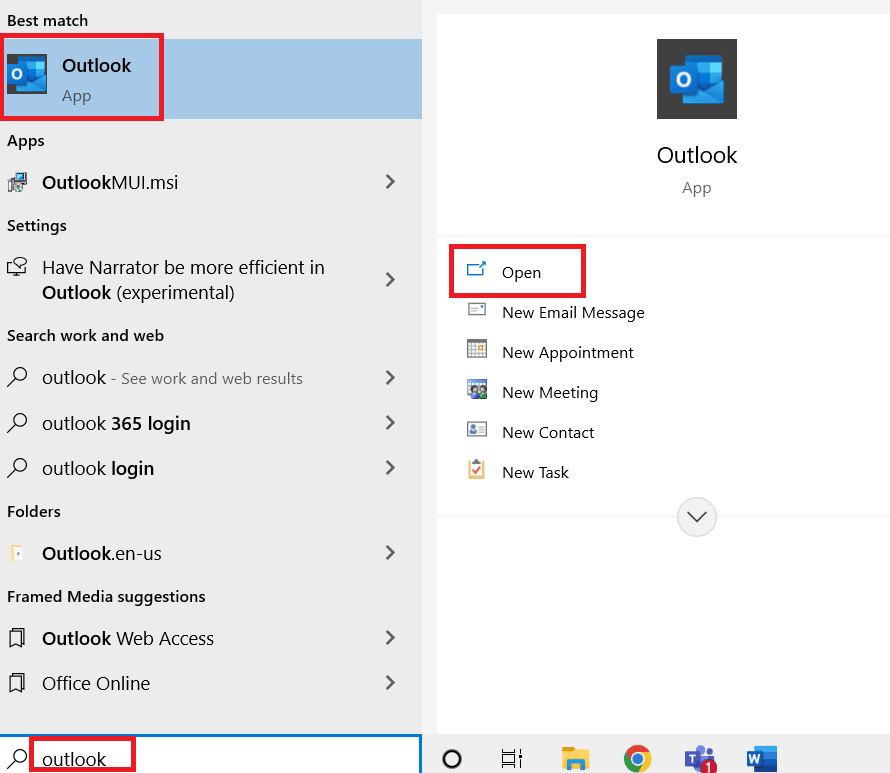
2. От опциите на менюто на Outlook щракнете върху Файл.
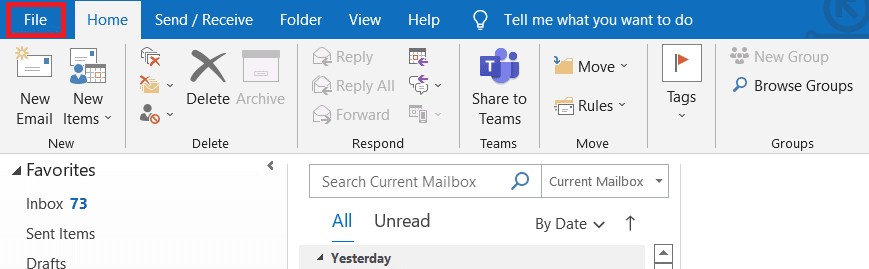
3. Отидете до раздела Информация и щракнете върху падащото меню Настройки на акаунта.
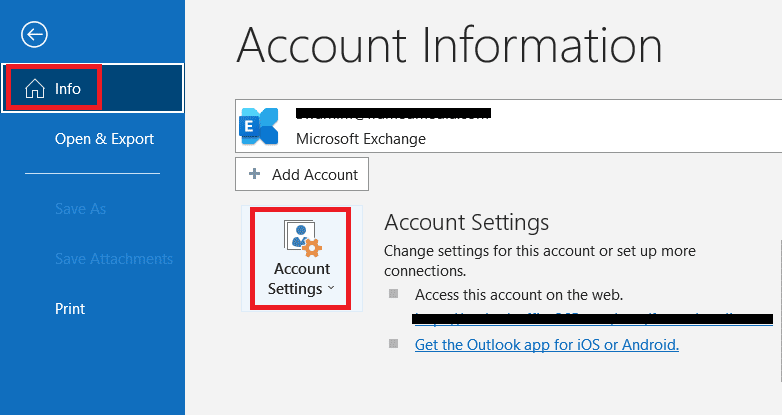
4. Кликнете върху Име на акаунта и Настройки за синхронизиране.
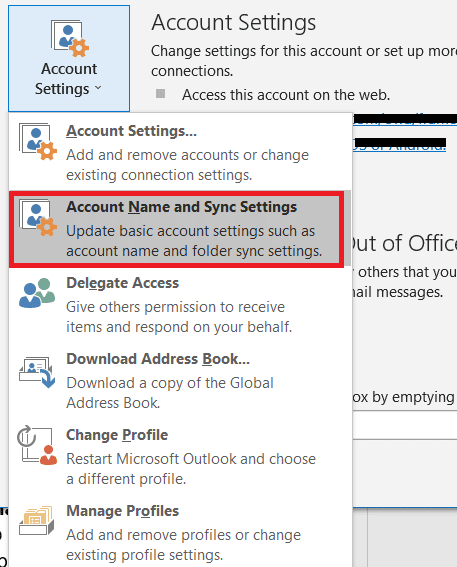
5. В прозореца за настройка на акаунта на Exchange щракнете върху Още настройки.
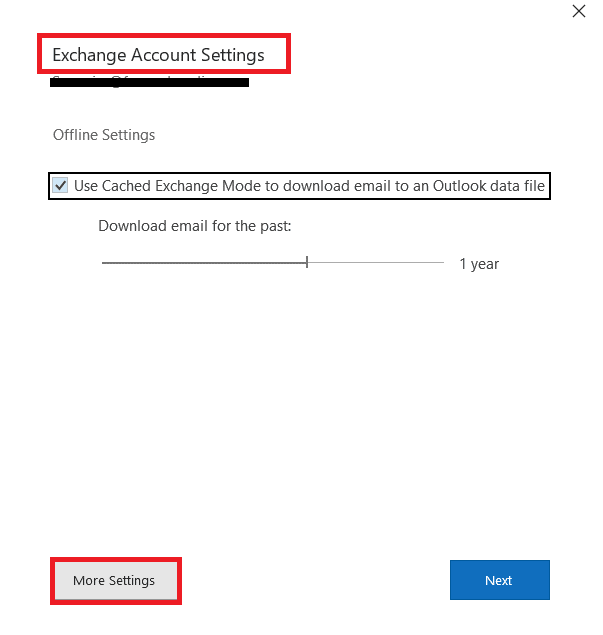
6. Отидете до раздела Разширени. Поставете отметка в квадратчето преди Използване на кеширан режим на обмен.
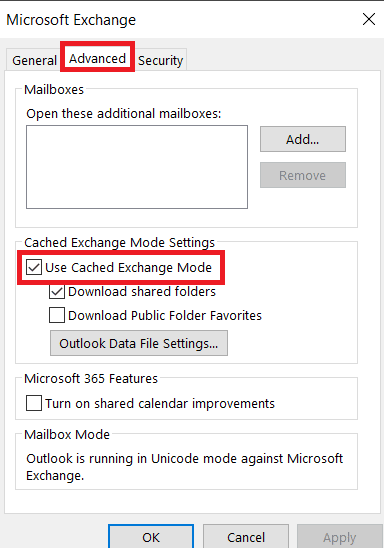
7. Щракнете върху Прилагане и след това върху OK.
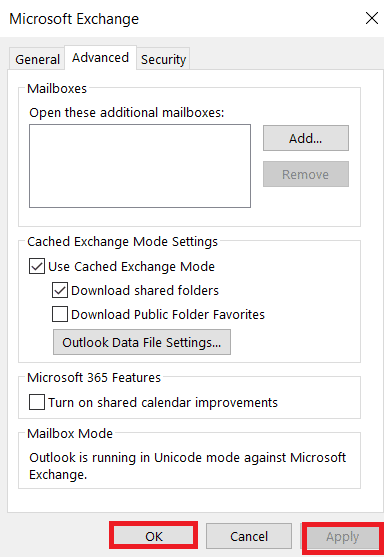
8. Накрая стартирайте отново приложението Microsoft Outlook.
Метод 5: Добавете отново Outlook акаунт
Често грешката на Outlook 0x8004102a се причинява от проблеми с акаунта, можете да коригирате тази грешка, като просто премахнете акаунта си от Outlook и след това го добавите отново.
1. Отворете Microsoft Outlook.
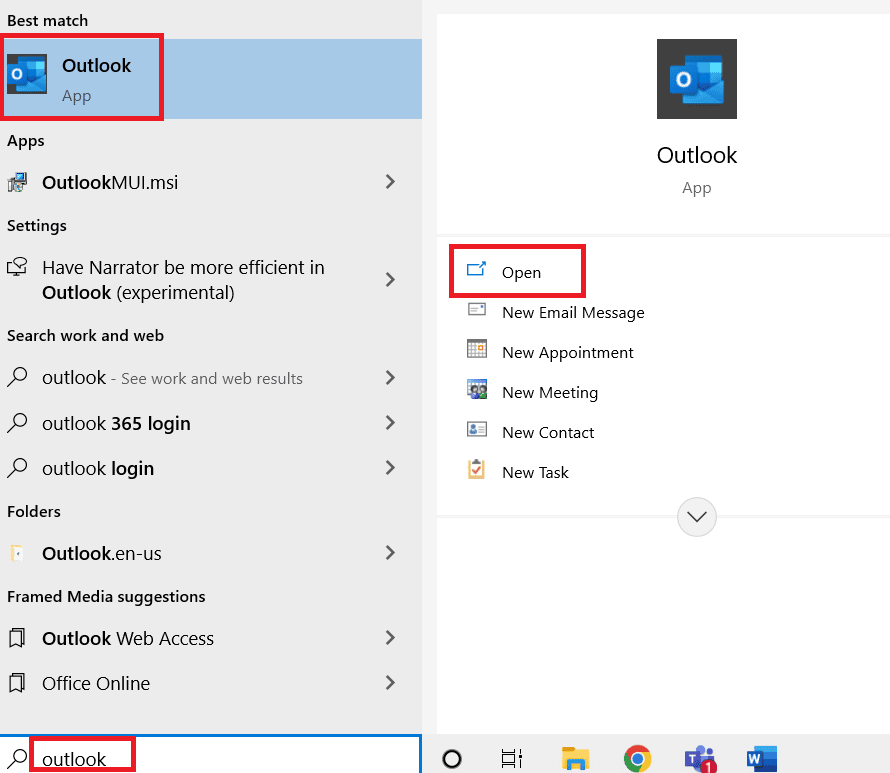
2. Отидете до Инструменти.
3. Кликнете върху Настройки на акаунта.
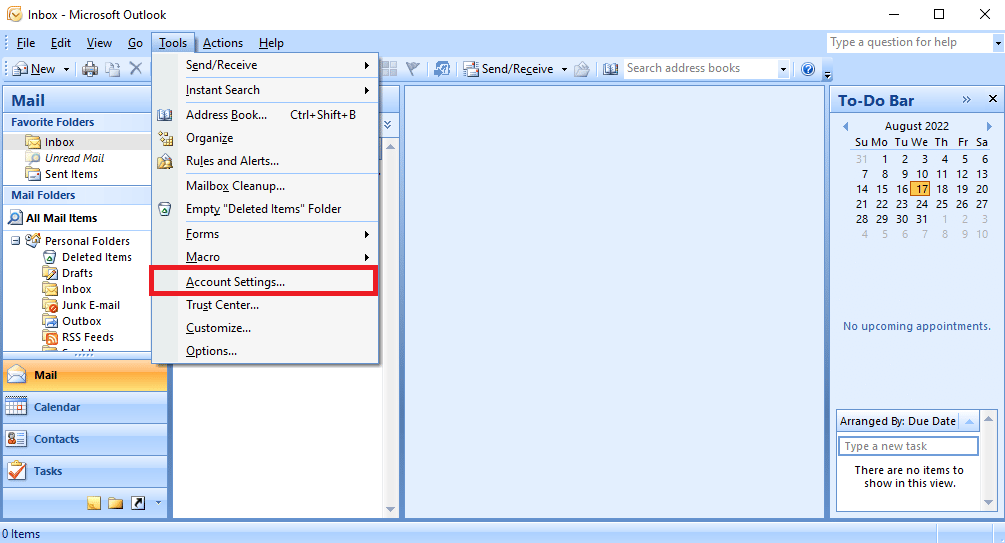
4. Щракнете върху бутона Премахване.
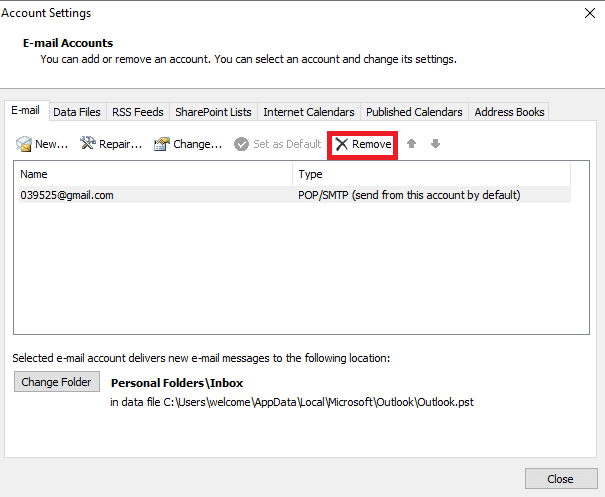
5. Потвърдете премахването на акаунта, като щракнете върху Да.
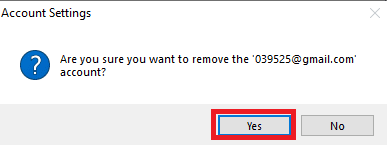
6. Щракнете върху Нов, за да добавите отново акаунта.
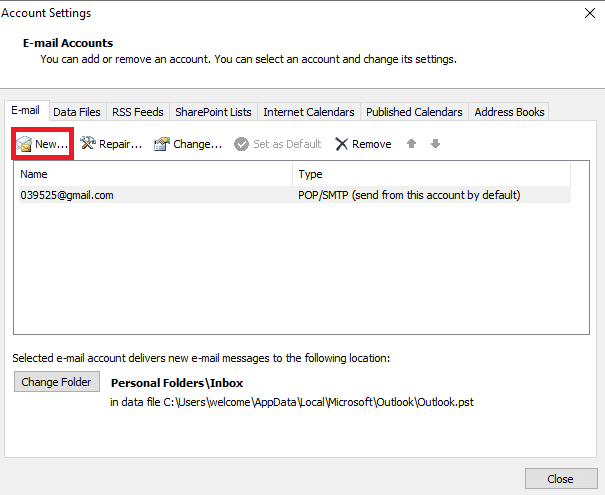
Проверете дали грешката на Outlook 0x8004102a продължава или не.
Метод 6: Добавете акаунт към нов профил
Грешката при изпращане на Outlook не работи може да бъде коригирана чрез добавяне на вашия акаунт в Outlook към нов профил с помощта на контролния панел.
1. Натиснете клавиша Windows, въведете Control Panel и щракнете върху Open.
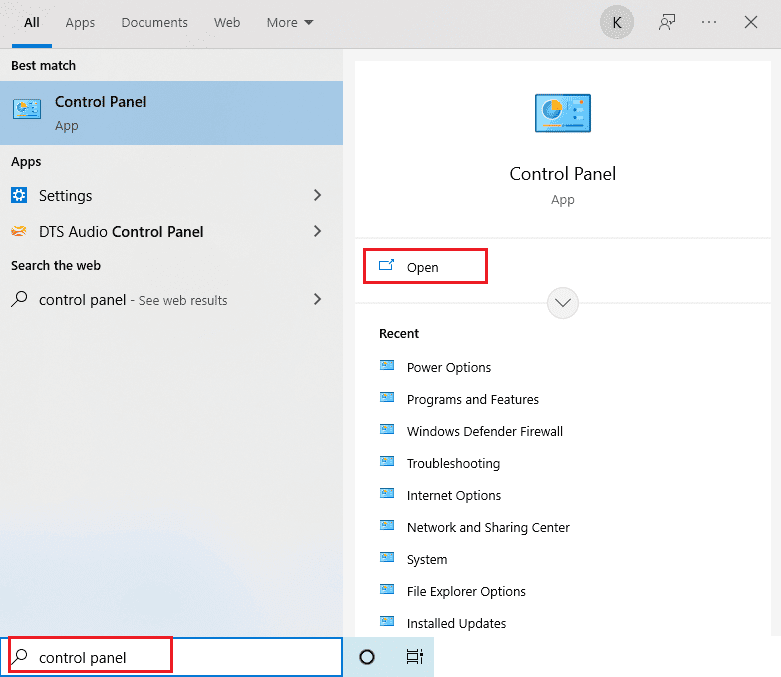
2. Задайте View by > Large icons, след което щракнете върху Mail setting.
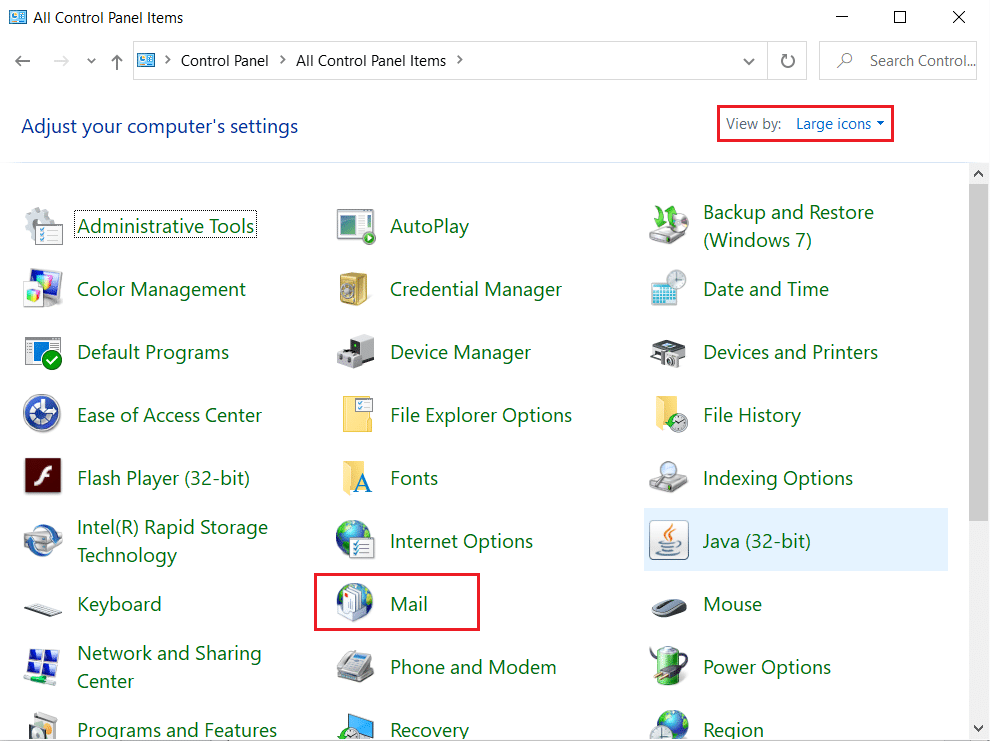
3. В раздела Профили щракнете върху Показване на профили.
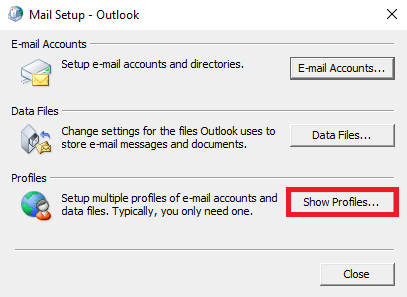
4. Щракнете върху бутона Добавяне.
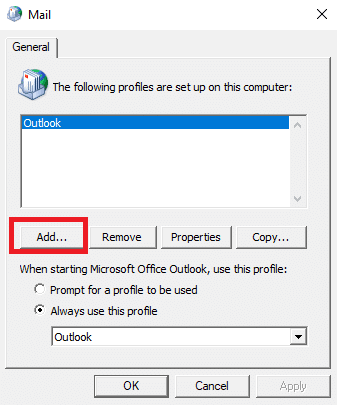
5. Дайте име на новия си профил и щракнете върху OK.

6. Щракнете върху новия профил, изберете опцията Винаги използвай този профил.
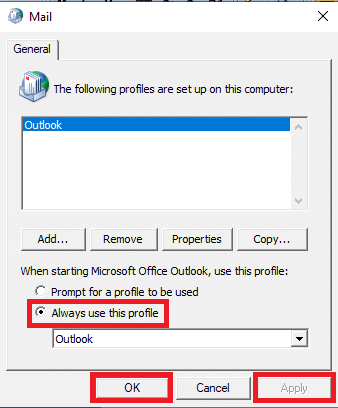
7. Щракнете върху Приложи > OK, за да запазите промените.
Накрая отворете Outlook и добавете новия профил.
Метод 7: Деактивирайте проверката за проверка на сертификата
Много потребители успяха да разрешат проблема, като деактивираха проверката за проверка на сертификата на сървъра и издателя.
1. Натиснете едновременно клавишите Windows + R, за да стартирате диалоговия прозорец Изпълнение.
2. Въведете control /name Microsoft.InternetOptions и натиснете клавиша Enter, за да отворите Internet Properties.
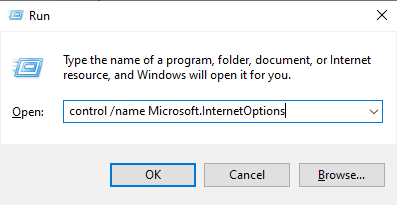
3. Тук отидете до раздела Разширени.
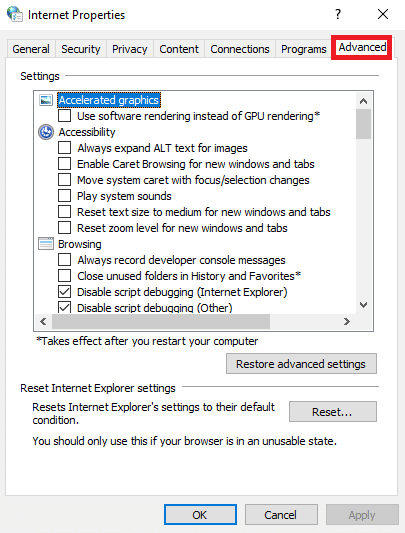
4. Превъртете надолу през настройките и намерете Защита.
5. Намерете и премахнете отметката от Проверка за анулиране на сертификат на издател и Проверка за анулиране на сертификат на сървър.
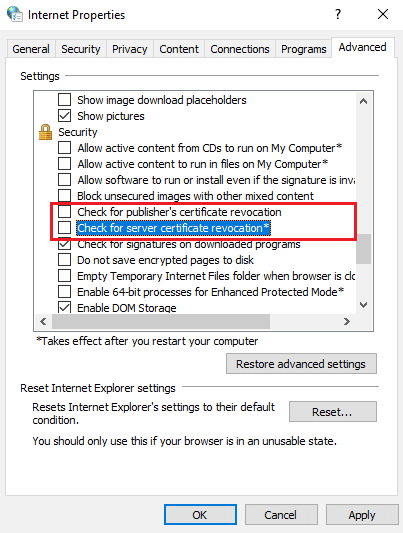
6. След това щракнете върху Приложи > OK, за да запазите промените.
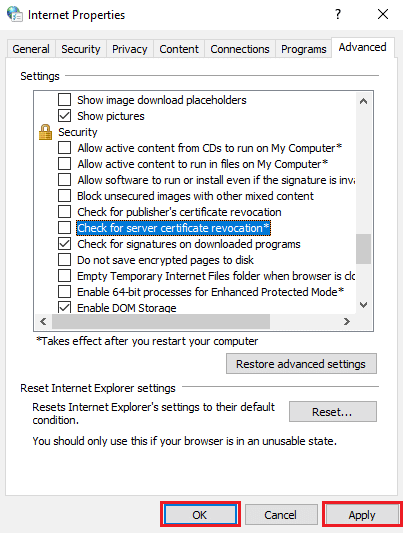
Метод 8: Поправете .pst и .ost файлове
Файловете .pst и .ost съхраняват съответно данните за POP3 и IMAP акаунти; ако някой от тези файлове по някакъв начин се повреди, може да откриете грешка в Outlook 0x8004102a. Можете да коригирате тази грешка, като поправите тези файлове.
1. Стартирайте приложението Microsoft Outlook.
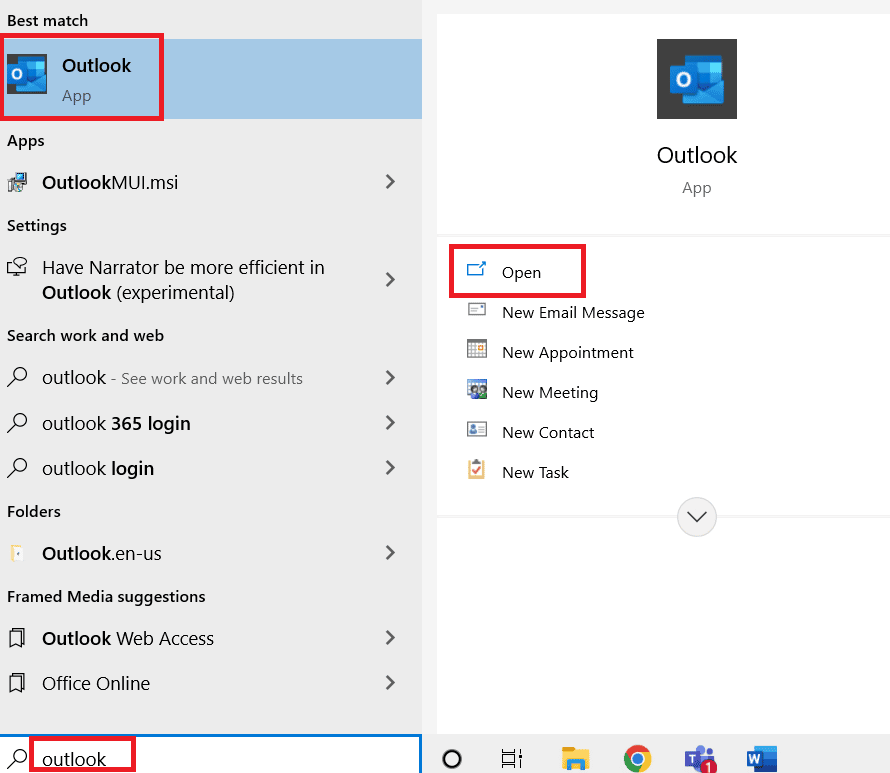
2. Отидете до Инструменти.
3. Кликнете върху Настройки на акаунта.
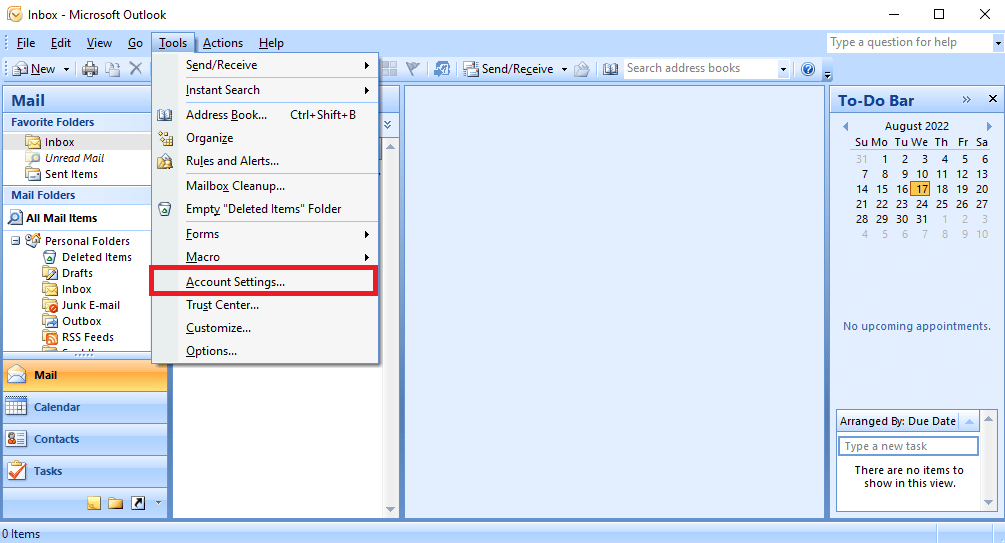
4. Отидете до раздела Файлове с данни.
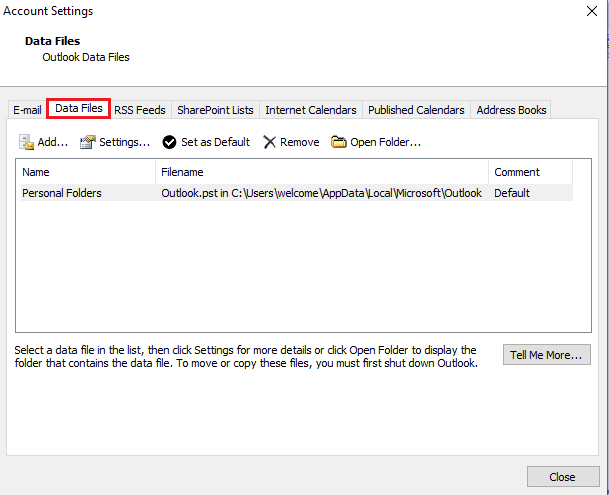
5. Копирайте местоположението на файла на личната папка.
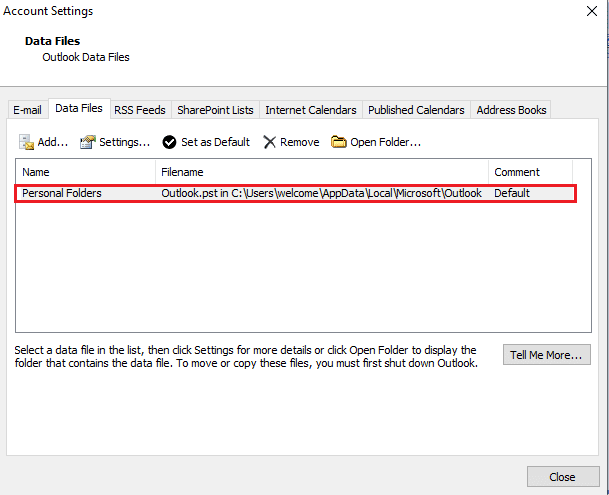
6. Затворете MS Outlook.
7. За MS Outlook 2007 навигирайте до следния път на местоположение.
C:Program Files (x86)Microsoft OfficeOffice12
8. Намерете и отворете файла SCANPST.exe.
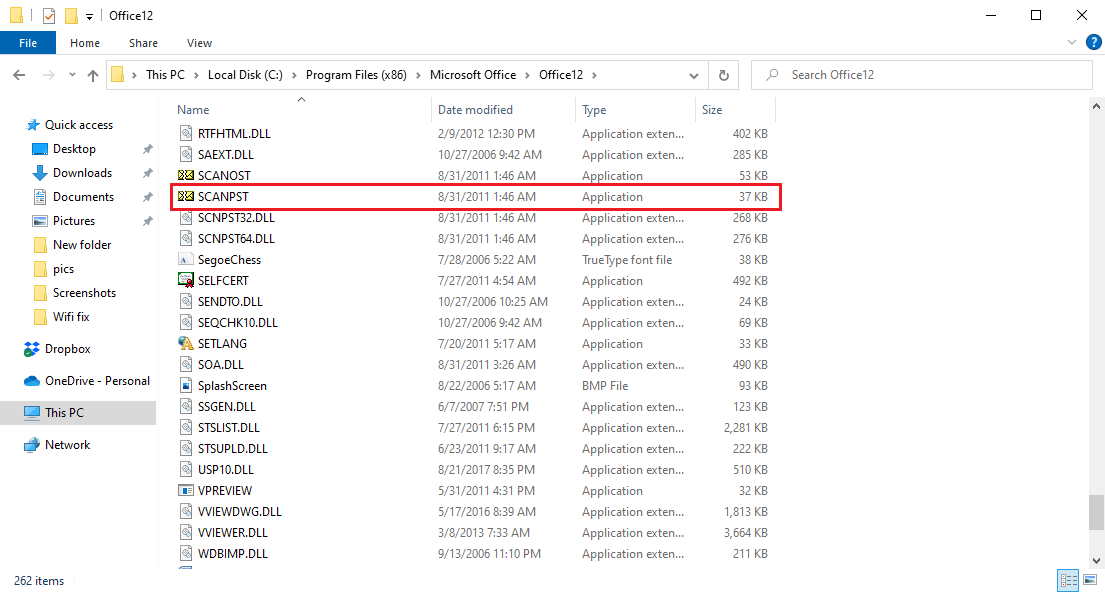
9. Щракнете върху бутона Преглед, за да въведете името на файла, който искате да сканирате.
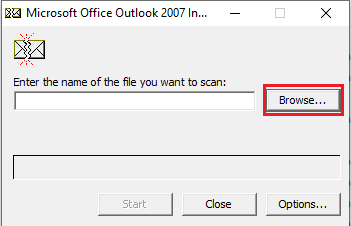
10. Намерете файла, като поставите мястото, отбелязано в стъпка 5.
11. Щракнете върху Старт, за да стартирате сканирането.
12. Ако SCANPST.exe открие грешка, щракнете върху Repair, за да стартирате корекцията.
13. Изчакайте поправката да завърши и отворете Outlook.
Този метод е ефективен метод за коригиране на грешка при изпращане на Outlook, ако проблемът с Outlook изпращане и получаване не работи продължава за вас, опитайте следващия метод.
Метод 9: Поправете приложението Outlook
Ако предишният метод не работи и продължавате да получавате грешката, можете да опитате да поправите приложението Outlook.
1. Стартирайте диалоговия прозорец Изпълнение.
2. Тук въведете appwiz.cpl и натиснете клавиша Enter, за да отворите програми и функции.
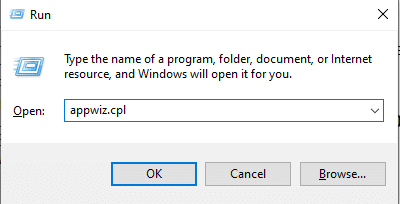
3. Намерете и щракнете с десния бутон върху Microsoft Office Enterprise 2007 и щракнете върху Промяна.
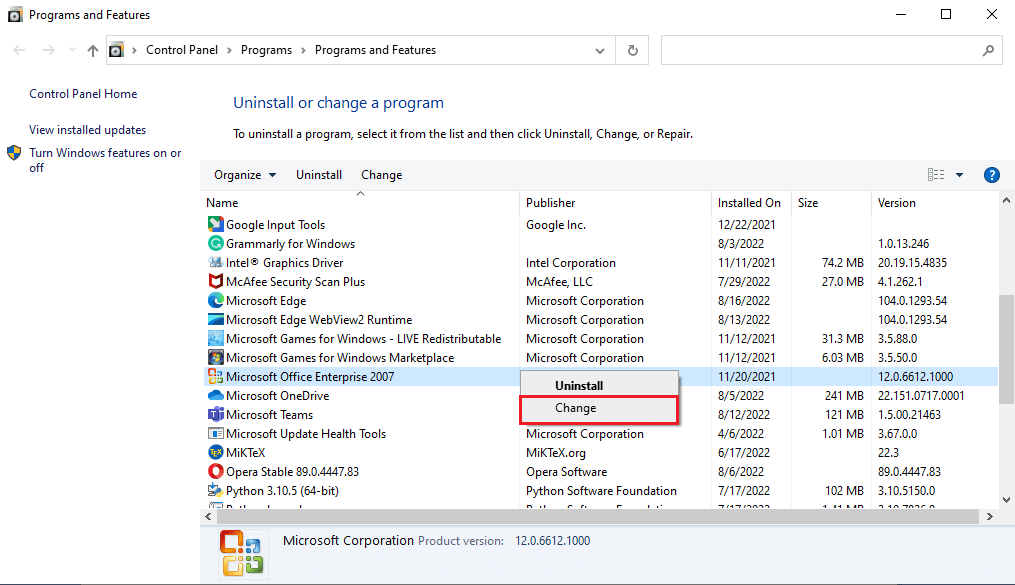
4. Изберете Поправи и продължи.
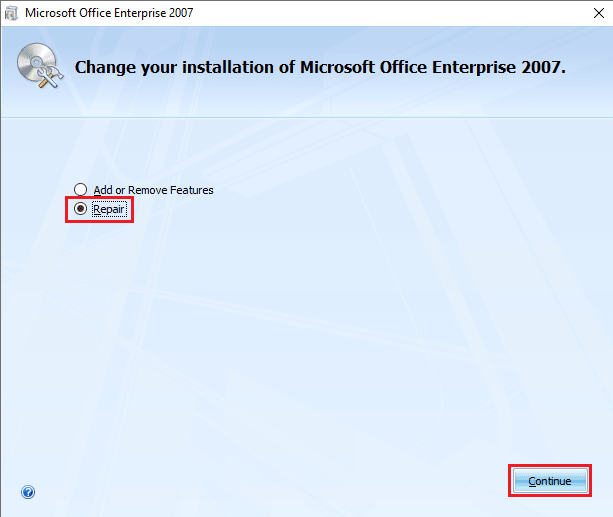
5. Изчакайте поправката да приключи и отворете Outlook.
Метод 10: Актуализирайте приложението Outlook
Грешка в Outlook 0x8004102a може да бъде коригирана чрез актуализиране на приложението Outlook. Следвайте стъпките по-долу, за да актуализирате своя Outlook.
1. Отворете приложението Outlook от лентата за търсене на Windows.

2. Щракнете върху Файл от горните опции на менюто.
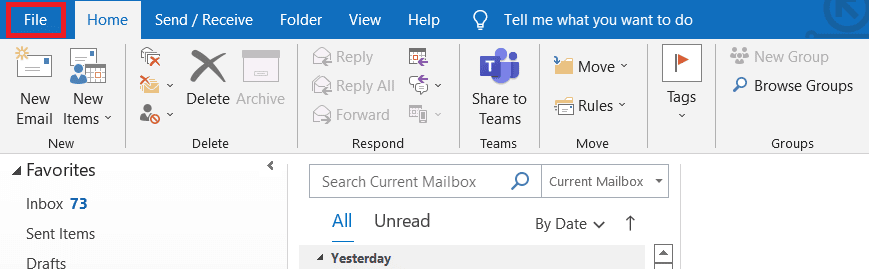
3. Изберете Office Account от менюто вляво.
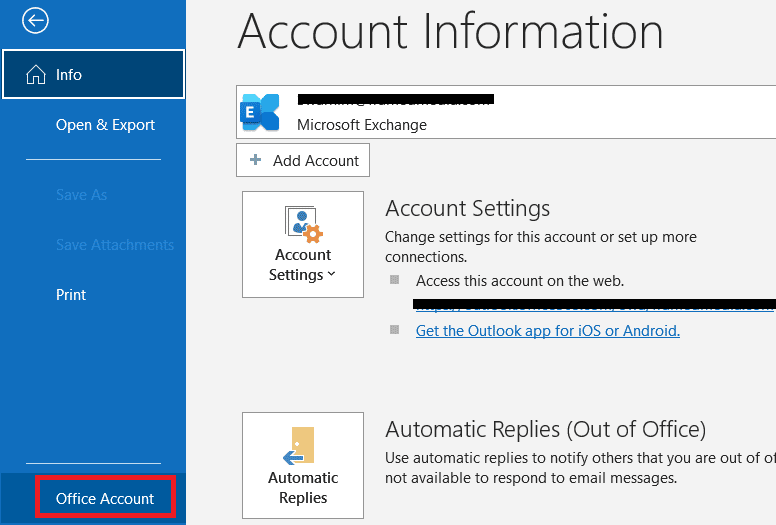
4. Щракнете върху Опции за актуализиране.
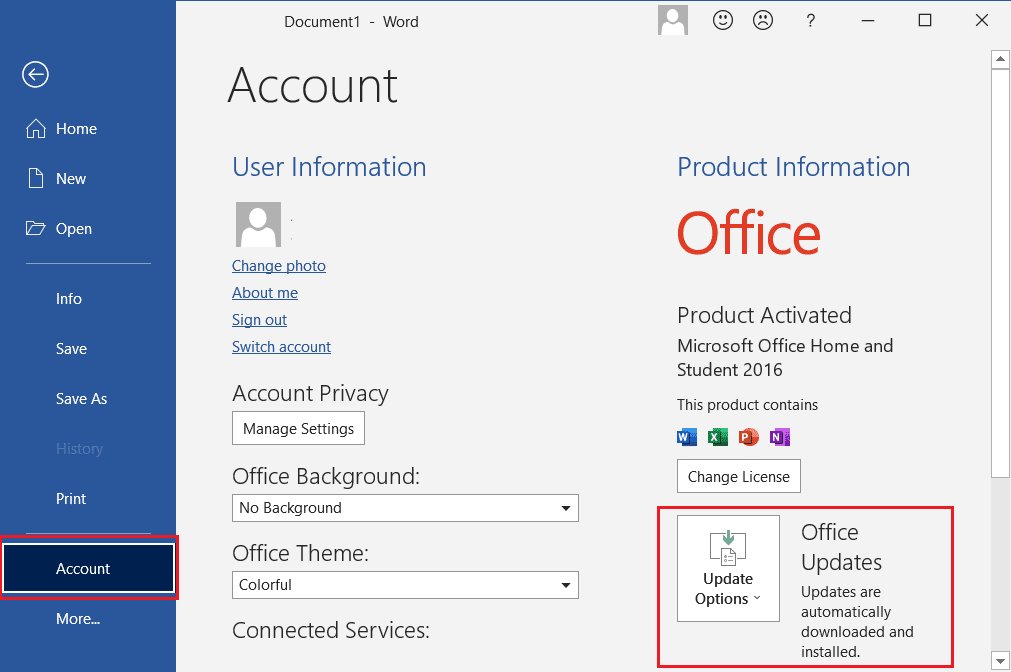
5. От падащото меню изберете Актуализиране сега.
6. Изчакайте актуализациите да завършат инсталирането на системата.
Метод 11: Създайте нов потребителски профил на Windows
Ако нито един от гореспоменатите методи не работи, можете да опитате да коригирате грешката на Outlook 0x8004102a, като създадете нов потребителски профил на Windows.
1. Натиснете едновременно клавишите Windows + I, за да отворите Настройки.
2. Щракнете върху Настройка на акаунти.
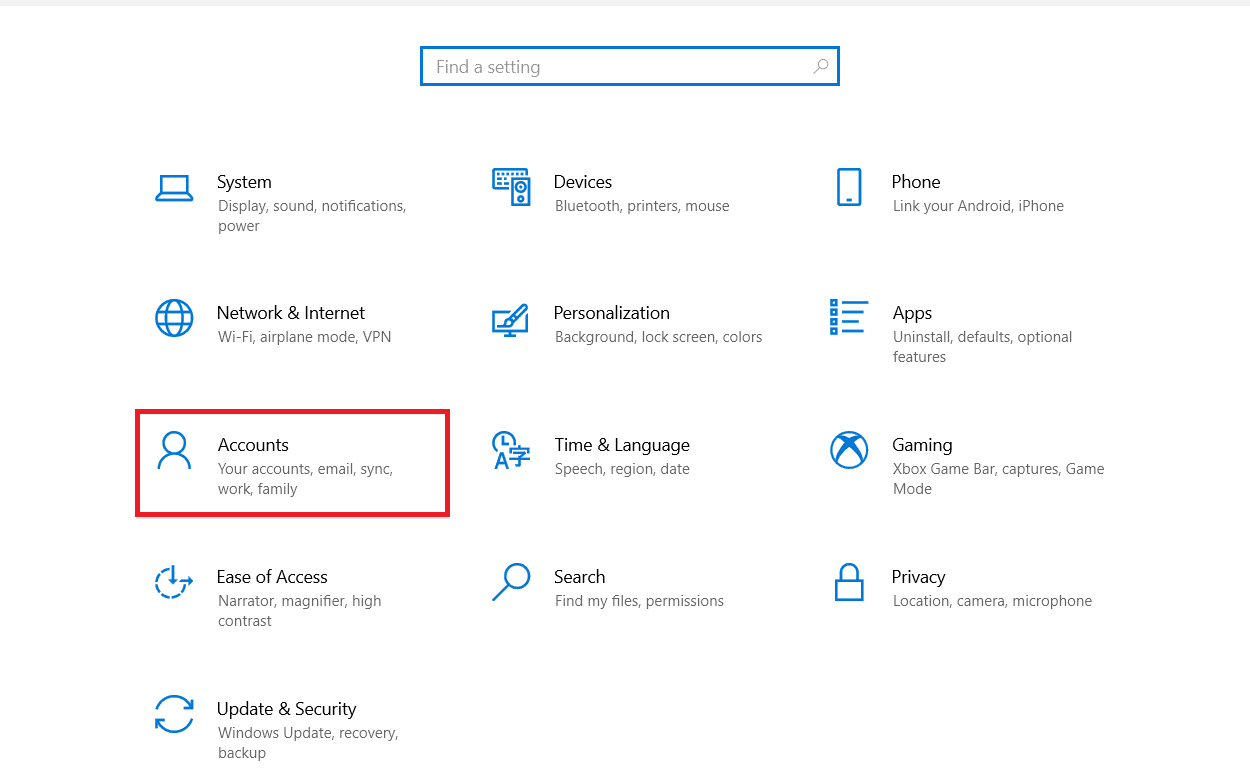
3. От менюто вляво щракнете върху Семейство и други потребители.
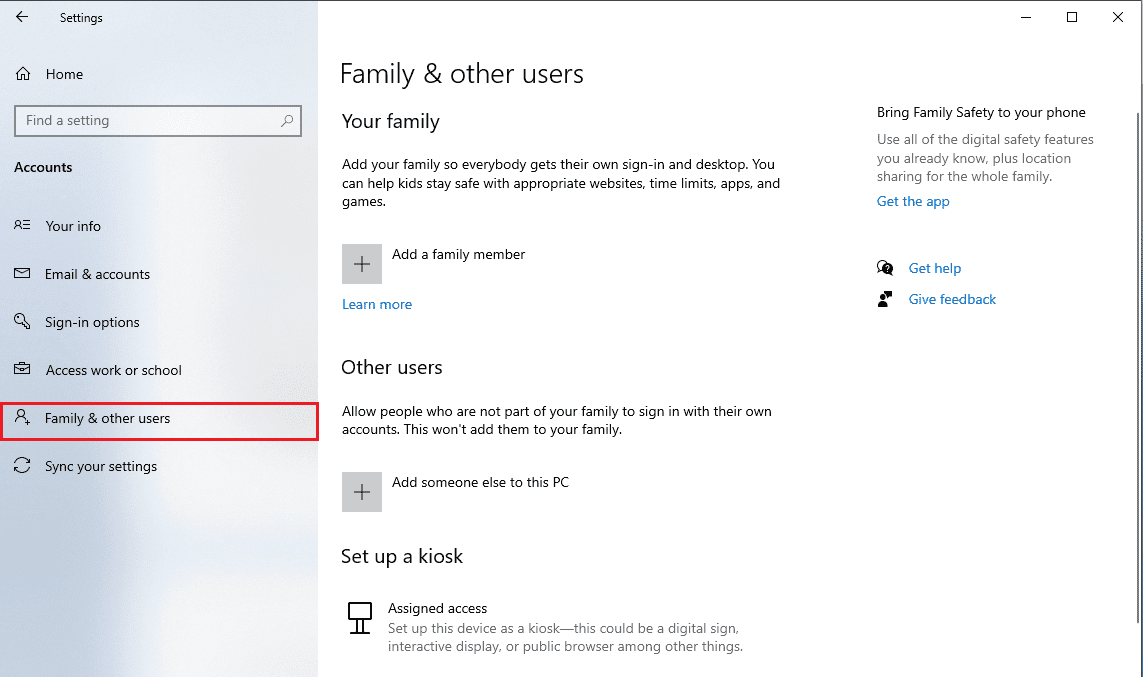
4. Намерете опциите за други хора и щракнете върху Добавяне на някой друг към този компютър.
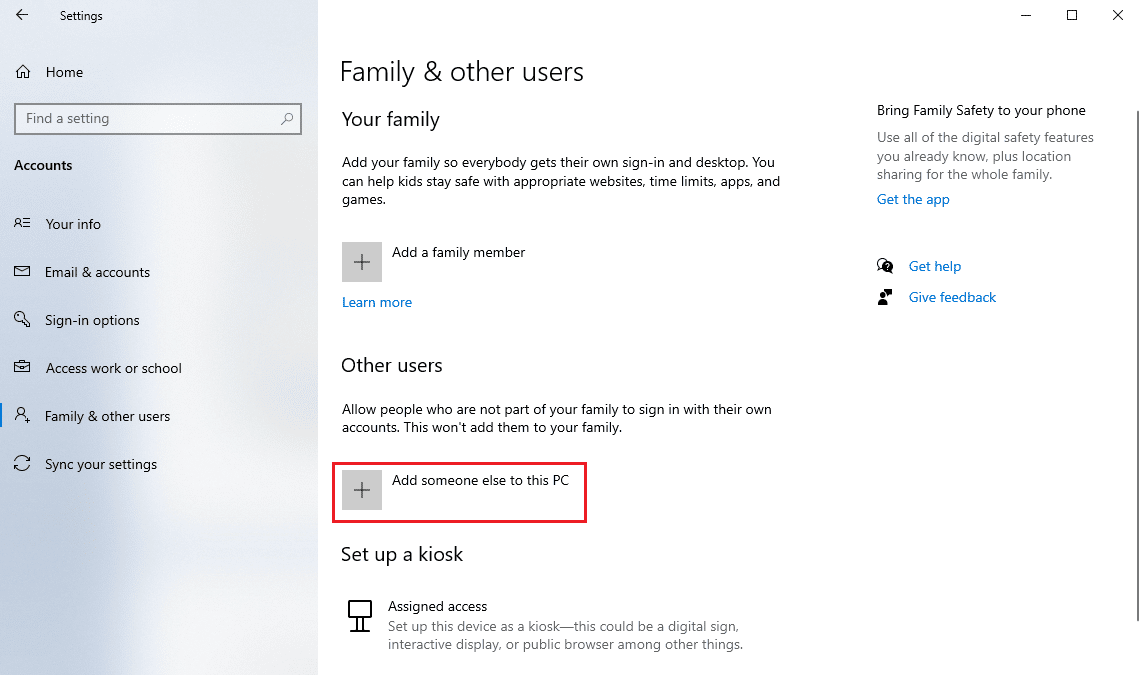
5. Въведете идентификационни данни в Създайте акаунт за този компютър и щракнете върху Напред.
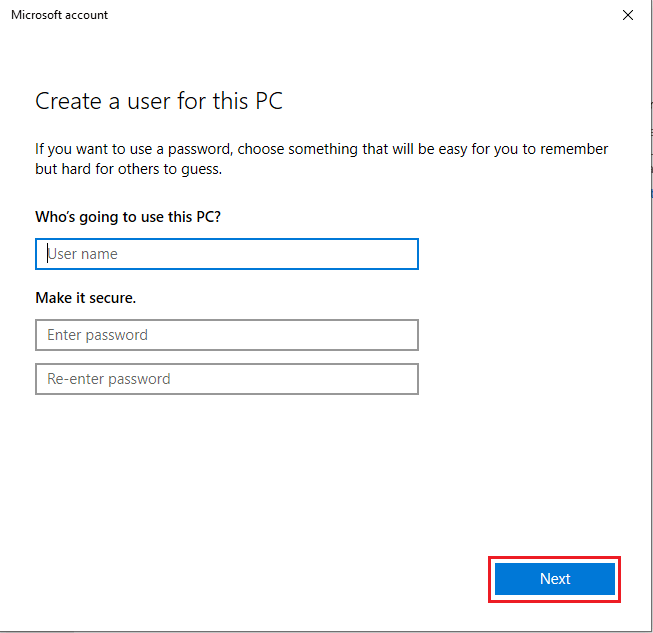
Често задавани въпроси (ЧЗВ)
Q1. Как да поправя грешки при изпращане и получаване в Outlook?
Отг. Има няколко начина за коригиране на грешки при изпращане и получаване в Outlook; често грешката може да бъде разрешена чрез просто промяна на идентификационните данни в Outlook.
Q2. Какво е грешка при изпращане/получаване в Outlook?
Отг. Грешката при изпращане/получаване е често срещана грешка в Outlook; тази грешка възниква, когато потребителите не могат да изпращат или получават имейли през Outlook.
Q3. Как да променя своя потребителски профил в Outlook?
Отг. Можете да промените потребителския профил, като използвате помощната програма Outlook в контролния панел.
***
Надяваме се, че това ръководство е било полезно за вас и сте успели да коригирате грешката на Outlook 0x8004102a. Кажете ни кой метод работи за вас. Ако имате някакви предложения или въпроси, моля, напишете ги в секцията за коментари.